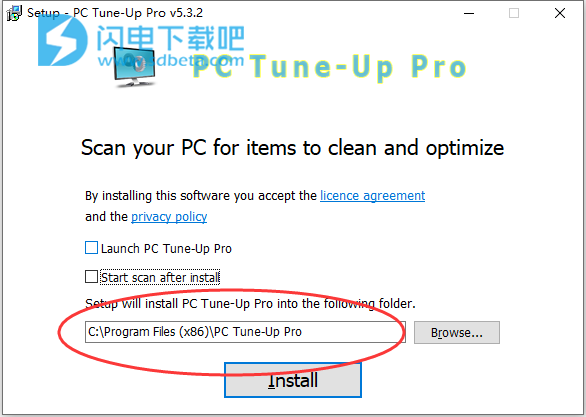PC Tune-Up Pro破解版是一款快速简单安全的一体化系统综合优化工具。使用软件,用户可以始终保持计算机的清洁和优化并保护您的隐私。可以通过简单的操作就让你慢速运行的计算机恢复原有的流畅和快速,提高PC性能以及增加硬盘空间,支持快速搜索查找并删除潜在的隐私风险加速PC启动时间显示你的扫描结果,随时了解计算机状态,除此之外, PC Tune-Up还可以检查安全设置以确保您的PC受到主动保护。本次小编带来最新破解版,含破解文件,替换即可完美破解,有需要的朋友不要错过了!

安装破解教程
1、在本站下载并解压,得到PCTuneUpSetup.exe安装程序和crack破解文件夹

2、双击PCTuneUpSetup.exe运行,选择软件安装路径,点击安装
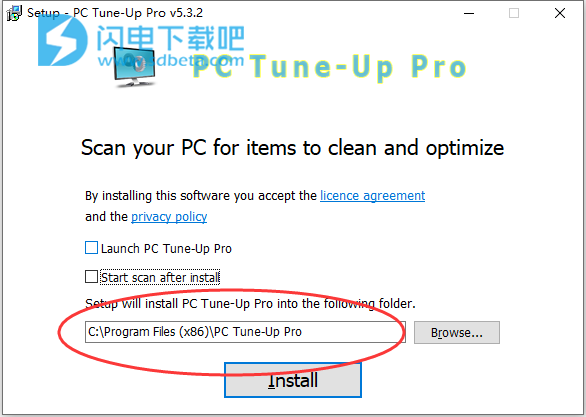
3、安装完成后,软件会自动运行,将他关闭,退出系统托盘状态,将crack中的PCTuneUpSetup.exe复制到安装目录中,点击替换目标中的文件

软件特色
1、通过删除垃圾文件和剩余项目来清理和优化您的注册表。
2、删除隐私和临时文件以保护您的隐私。
3、删除残留文件以释放磁盘空间并提高性能。
4、去除断裂的短切口
5、调整各种系统和窗口设置以获得最佳性能
6、从Windows启动中删除不必要的程序,以提高启动Windows的速度,释放内存并提高性能。
7、检查安全设置以确保您的PC受到主动保护。
软件功能
1、注册表
删除无效和不必要的项目以优化您的Windows注册表。包括自定义扫描和创建当前注册表备份的功能。
2、清理
通过删除垃圾文件和潜在的隐私风险,保持您的PC清洁和安全。
3、大文件
查找大于10MB的所有文件,并允许您选择删除。
4、工具箱
帮助您安全管理计算机的工具和应用程序。包括许可证密钥库,安全检查和DocLock。
5、PC优化
用于优化PC的其他实用程序。包括高级扫描,内存增强,磁盘分析器,系统监视器日志和Windows工具快速链接。
使用帮助
一、扫描你的电脑
在主屏幕中,选择扫描按钮以快速扫描计算机
此扫描将显示“扫描结果”,并让您快速了解计算机的状态。
PC Tune-Up Pro将浏览扫描结果屏幕中的每个类别,删除所选项目并清洁您的PC。
如果其他应用程序仍在使用某些注册表项或文件,则PCTune-UpPro会标记这些文件并尝试在以后删除它们。在使用PC Tune-Up Pro运行扫描之前,最好关闭尽可能多的应用程序(浏览器,即时消息,电子邮件等)。
为了保持您的PC清洁和优化,我们建议您定期运行扫描。
扫描很少会找到要清理的“0”项目。每次启动计算机,添加或删除程序,发送或接收电子邮件,浏览网页等时都会生成剩余项目。如果PC Tune-Up Pro发现少于100项,我们会认为您的PC清洁。
二、扫描结果
“扫描结果”屏幕显示扫描结果。它显示了以下类别中找到的项目数:
注册表条目
临时注册表值
临时Internet文件和文件夹
访问过的网页和互联网cookie的历史
Skype,Yahoo等对话日志
残留文件(垃圾文件和应用程序遗留的其他文件)
无效的快捷方式
性能和优化设置
程序在启动时加载
安全问题
如果您不想对项目进行优化,可以取消选中项目。单击“更多信息”链接将显示有关扫描期间找到的内容的详细信息。“性能和优化设置”的“优化设置”链接将显示可应用于计算机的性能设置。“管理启动”链接将显示“启动管理器”。“修复安全问题”链接将显示“检查安全性”菜单
单击“立即修复”按钮以优化您的计算机。
三、注册处
Windows注册表存储MicrosoftWindows的设置和选项。随着时间的推移,注册表的大小会逐渐增大,并且会出现无效和过时的数据。
PCTune-UpPro可以帮助您清理和优化注册表以提高计算机的性能。从注册表菜单中,您还可以创建自定义注册表扫描并备份和还原注册表。
注册表扫描
在“注册表”选项卡中,选择“立即扫描”选项以在注册表中搜索要清理和优化的项目。PCTune-UpPro将向您显示以下十个类别中找到的项目数:
软件位置-控制面板中列出的程序已不再安装或存在其他配置问题。
共享/已知程序-指向系统中不再存在的多个应用程序使用的文件的指针
文件关联-指向系统中不再存在的程序的文件类型。
Com/ActiveX-Windows注册表中的Com或ActiveX条目无效可能导致应用程序故障,系统崩溃或信息丢失。
接口/类型-具有接口和注释类型之间关系的程序可能导致程序错误。
启动程序列表-启动菜单中指向不再存在的程序的快捷方式。
卸载条目-通常由于错误安装或卸载应用程序而导致的条目无效。
帮助和资源-对不再可用的帮助文件和资源的引用。
字体和声音-可能导致应用程序错误的字体或声音文件丢失或不正确。
临时注册表值-这些会给注册表添加混乱,并且可以安全地删除。
要获得有关所找到项目的更多信息,请单击红色带下划线的文本,显示为该特定类别检测到的项目数。
选择“立即修复”按钮以清理和优化注册表。
注册表选项
自定义注册表扫描
默认情况下,选择所有注册表区域进行扫描。从以后的注册表扫描中排除某些区域:
1.从注册表菜单中单击“自定义注册表扫描”。
2.在自定义注册表扫描窗口中,取消选中您不希望在将来扫描中包含的注册表任何区域旁边的框。
3.单击“保存”以保存更改。
注册表备份和还原
PCTune-UpPro使其非常安全,易于清理和优化您的注册表。但是,如果您发现删除任何注册表项导致某些软件程序无法正常运行,或者如果您的计算机需要花费相当长的时间来启动,则始终可以使用备份将计算机还原为上次已知的良好配置并恢复功能。
从注册表菜单中单击“备份并还原注册表”。
备份菜单上的选项包括
创建系统还原点-创建当前系统配置的备份,如果在删除注册表项后遇到任何问题,也可以还原。此功能适用于使用Windows7,Vista或XP的任何人。一旦创建系统还原点您可以通过转到WindowsStart|来访问它所有课程|配件|系统工具|系统还原。
备份注册表-创建当前注册表的备份副本,如果在删除注册表项后遇到任何问题,也可以还原。单击“备份注册表”,然后选择要包含在备份中的注册表区域。
从以前的备份还原-我们建议您在还原注册表时要小心,因为它会影响计算机上不同软件产品的运行。从备份菜单中单击“从以前的备份还原”,选择要还原的备份,然后单击“还原”。。
四、启动管理器
“管理启动菜单”显示Windows启动时当前由PC加载的程序。启动时自动加载的程序越多,启动时间越慢。从启动菜单中删除程序可以显着改善您的计算机启动时间。
很多程序会自动将它们插入到启动菜单中。我们的建议和程序说明将帮助您确定哪些程序应该在启动时保持活动以及哪些程序可以安全删除。
要从启动中删除程序:
您有两个从启动中删除程序的选项。
1)选择一个程序并选择状态“启动时不活动”。如果您不确定删除程序,请选择此选项。程序将不再在启动时自动启动,但尚未永久删除。此程序仍将显示在启动程序列表中,但状态将为“非活动”。
2)选择一个程序并选择状态“从启动时删除”。如果您确定在启动时不需要此程序,请选择此选项。一旦删除程序,它将不再出现在启动程序列表中,您将无法将其还原到启动菜单。
要将非活动程序恢复到启动状态:
如果您将程序状态从“启动时激活”更改为“启动时处于非活动状态”,并且稍后错过了在启动时自动启动程序,则可以将其恢复。
1)选择要恢复的非活动程序
2)在“更改状态”下,选择“启动时激活”。该程序现在将在启动时自动重新启动。
该程序将在状态栏中标记为“活动”。
五、清理隐私和临时文件
使用PCTune-UpPro可以消除隐私风险,释放宝贵的磁盘空间并保护您的个人信息安全.PCTune-UpPro将查找并删除最近访问过的网站的历史记录,互联网聊天对话,下载的音乐,视频或照片。还将跟踪和删除已自动下载的Cookie以及有关最近打开的文档和任何文档搜索的信息。
隐私扫描
在清理隐私和临时文件屏幕中,PCTune-UpPro可让您扫描以下区域中可能存在的隐私风险:
Windows-由Windows操作系统存储的信息,包括最近访问的文件的名称,临时文件,回收站的内容,文档搜索以及可能包含隐私风险的任何其他窗口信息。
互联网-在您上网时在您的计算机上收集的信息,包括;搜索历史记录,Cookie,最近查看的页面,音乐,视频和照片。
聊天记录-您在Skype,Yahoo或MSN上的对话日志
软件-计算机上软件程序中的项目,包括最近查看的MicrosoftWord文档,临时文件和日志文件的列表。
选择要扫描的类别,然后单击“开始扫描”。将扫描所有选定的类别,以确定是否存在隐私风险。
扫描可能需要几秒钟到几分钟,具体取决于系统的性能,选择的文件数量以及自上次扫描以来已经存在的时间以及从这些区域中消除隐私风险。
隐私扫描结果
运行扫描后,结果将显示在“扫描结果”屏幕中。扫描结果中的每个类别旁边都会显示找到的文件数,占用的磁盘空间量以及更多信息选项。
您可以删除列表中显示的任何或所有风险项目。在您开始删除项目之前,我们建议您查看它们并仅选择要删除的项目。默认选择所有风险项目。取消选择任何项目或在点击“删除所选项”按钮之前要保留的类别。
更多信息-如果您想了解有关各个文件或项目的更多详细信息,请单击此处。结果将显示在详细信息窗口中。单击加号以进一步展开任何组以获取有关各个文件的信息。
已预先选择展开组中的所有项目。取消选中您要保留的任何项目旁边的框,或选择“不选中”以一次取消选择所有项目。
从未来扫描中排除项目-如果您在列表中发现了一项您不希望在未来扫描中包含的项目(例如,包含您在访问受信任站点时自动使用的登录凭据的Cookie),则只需取消选择该项目。这些项目将由PCTune-UpPro记住,并将在未来的扫描中排除。您可以转到“设置”菜单并单击“排除列表”来修改排除文件列表。
选择要删除的文件。单击“保存并关闭”返回“扫描结果”窗口。
删除隐私风险
确定只选择了要删除的文件后,单击“删除所选项”
项目将使用标准删除删除,该标准删除会绕过回收站从计算机中永久删除项目。